PIC单片机开发环境搭建
时间:11-25
来源:互联网
点击:
1.PIC单片机的开发环境常用的是MPLAB, MPLAB可以从微芯公司网站上(http://www.microchip.com)下载;这个开发环境自带的是汇编程序的编译器,如果想用C语言做开发,那么需要下载相应的C语言编译器并安装,配套的C语言编译器为 MPLAB-C18, 可以从微芯公司网站上(http://www.microchip.com)下载。
2.首先下载好MPLAB和MPLAB-C18两个软件并解压。
首先安装MPLAB,解压好的MPLAB如下图所示:
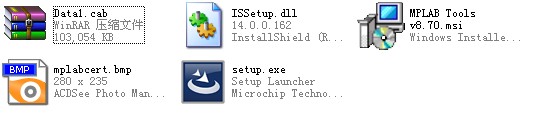
双击setup,前半部分直接点击next即可,到中间部分会出现如下图所示的选择框:
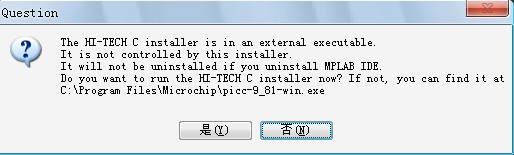
这里可以选择是,后面的点击next即可。MPLAB安装完成之后,重启系统(这一步很重要)。
接着安装 MPLAB-C18 ,解压之后的文件夹里面会有一个
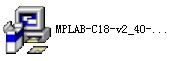
图标,双击运行这个文件,前面点击next即可,尽量不要修改安装路径(否则可能出现不必要的麻烦),到下面这幅图片所示的位置按图片上的选择:
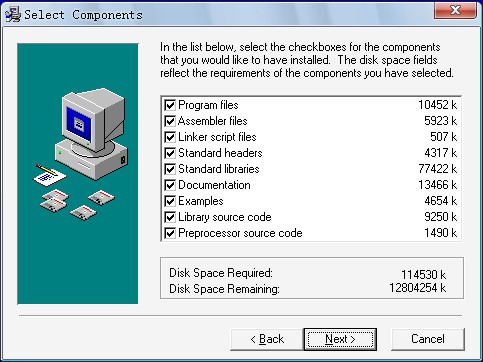
点击next会到下面的界面,按下图勾选:
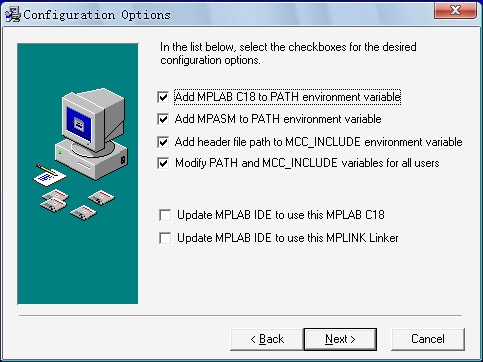
然后继续点击next直至完成。
MPLAB-C18
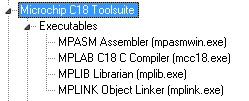
如果都确定无误,那么C18安装成功。
3.建立一个PIC的工程
1)新建工程:project-->project wizard...-->下一步-->选择芯片型号-->下一步-->Active Toolsuiite-->选择为Microchip
2)新建一个file,然后保存为.c文件。
3)点击view-->project即可显示出来工程的相关文件夹。
4)点击source文件夹右键添加:将刚才保存的.c文件添加到这个文件夹。
5)点击Linker文件夹右键添加:c18安装文件夹lkr文件夹-->单片机型号(如果程序编好用来icd2调试单片机型号+i,不用icd2来调试不要加i,直接单片机名就行)。
6)配置位的设置(configure-->select bits):将Configuration前面的勾去掉,如果不去掉勾的话(可以再程序中写语句完成等这个配置),第一项(时钟)4M是分界点,高于4M选择HS,等于4M中间XT,低于4m选择LP;第二项上电Timer:enable;电源电压降低(disable);看门狗定时器(disable);低电压编程:disable。然后确定即可。
2.首先下载好MPLAB和MPLAB-C18两个软件并解压。
首先安装MPLAB,解压好的MPLAB如下图所示:
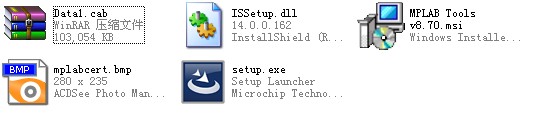
双击setup,前半部分直接点击next即可,到中间部分会出现如下图所示的选择框:
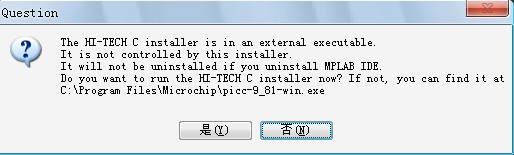
这里可以选择是,后面的点击next即可。MPLAB安装完成之后,重启系统(这一步很重要)。
接着安装 MPLAB-C18 ,解压之后的文件夹里面会有一个
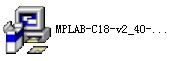
图标,双击运行这个文件,前面点击next即可,尽量不要修改安装路径(否则可能出现不必要的麻烦),到下面这幅图片所示的位置按图片上的选择:
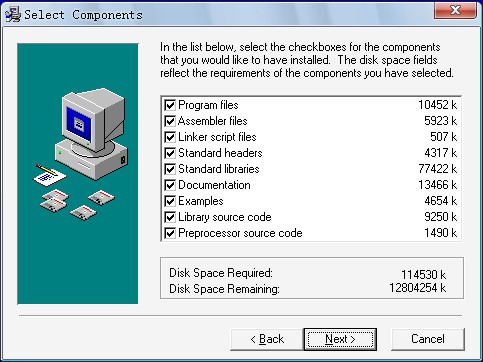
点击next会到下面的界面,按下图勾选:
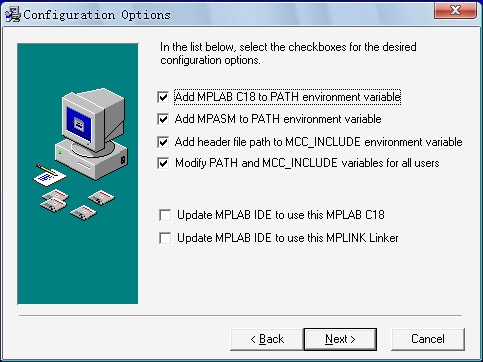
然后继续点击next直至完成。
MPLAB-C18
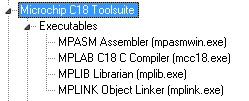
如果都确定无误,那么C18安装成功。
3.建立一个PIC的工程
1)新建工程:project-->project wizard...-->下一步-->选择芯片型号-->下一步-->Active Toolsuiite-->选择为Microchip
2)新建一个file,然后保存为.c文件。
3)点击view-->project即可显示出来工程的相关文件夹。
4)点击source文件夹右键添加:将刚才保存的.c文件添加到这个文件夹。
5)点击Linker文件夹右键添加:c18安装文件夹lkr文件夹-->单片机型号(如果程序编好用来icd2调试单片机型号+i,不用icd2来调试不要加i,直接单片机名就行)。
6)配置位的设置(configure-->select bits):将Configuration前面的勾去掉,如果不去掉勾的话(可以再程序中写语句完成等这个配置),第一项(时钟)4M是分界点,高于4M选择HS,等于4M中间XT,低于4m选择LP;第二项上电Timer:enable;电源电压降低(disable);看门狗定时器(disable);低电压编程:disable。然后确定即可。
PIC单片机开发环 相关文章:
- Windows CE 进程、线程和内存管理(11-09)
- RedHatLinux新手入门教程(5)(11-12)
- uClinux介绍(11-09)
- openwebmailV1.60安装教学(11-12)
- Linux嵌入式系统开发平台选型探讨(11-09)
- Windows CE 进程、线程和内存管理(二)(11-09)
